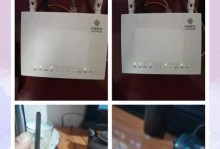U盘是我们常用的存储设备之一,但有时当我们将U盘插入电脑后却发现它无法在电脑上显示,这给我们的数据安全和使用带来了困扰。本文将详解解决U盘插电脑上不显示的问题的方法,以保障数据的安全。
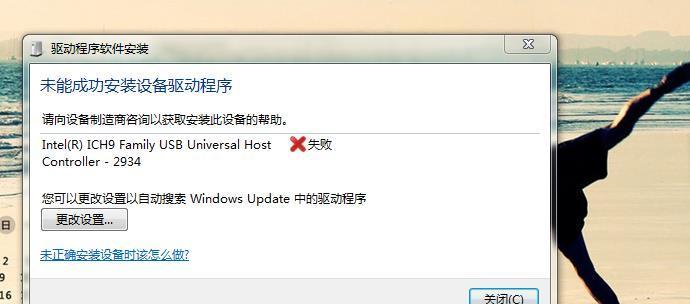
1.检查U盘是否插好
如果U盘插入电脑后没有显示,首先应该检查U盘是否插好。可以尝试将U盘重新插拔几次,确保它插入电脑的接口牢固。

2.用其他USB接口尝试
有时,电脑上某个USB接口可能出现问题,导致U盘无法显示。可以尝试将U盘插入其他USB接口,看是否能在其他接口上显示。
3.检查U盘是否损坏
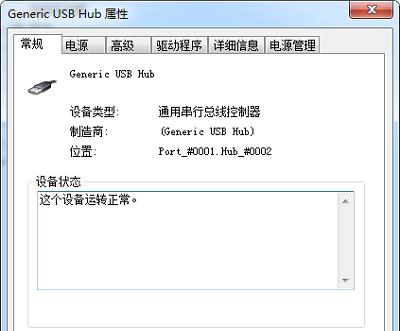
如果U盘在其他电脑上都能正常显示,那么问题可能出现在电脑上。可以尝试将其他U盘插入同一台电脑,看是否能够正常显示。如果其他U盘也无法显示,说明电脑的USB接口可能存在问题。
4.检查设备管理器中的驱动程序
打开设备管理器,找到“通用串行总线控制器”选项,展开后检查是否有黄色感叹号标记的设备。如果有,说明驱动程序可能存在问题,需要更新或重新安装。
5.更新USB驱动程序
在设备管理器中找到USB控制器,右键点击选择“更新驱动程序”。系统会自动搜索并更新最新的USB驱动程序。
6.检查U盘是否需要格式化
有时U盘插入电脑后虽然无法显示,但会出现格式化提示。这时候可以尝试备份U盘数据后进行格式化,然后再次插入电脑看是否能够正常显示。
7.使用磁盘管理工具修复分区表
有时分区表损坏会导致U盘无法显示。可以使用磁盘管理工具来修复分区表,方法是右击我的电脑,选择“管理”,进入“磁盘管理”界面,找到U盘对应的分区,右键点击选择“修复分区表”。
8.使用数据恢复软件
如果U盘在插入其他电脑上依然无法显示,可能是因为U盘文件系统损坏。此时可以使用数据恢复软件来尝试恢复数据。
9.检查U盘是否被病毒感染
有时U盘被病毒感染会导致无法显示。可以使用杀毒软件对U盘进行全盘扫描,查杀病毒后再次插入电脑看是否能够正常显示。
10.清理U盘接口
U盘插入电脑的接口如果存在灰尘或脏污,也可能导致无法显示。可以使用气罐或棉签轻轻清理U盘接口,然后再次插入电脑看是否能够正常显示。
11.检查操作系统更新
有时U盘无法显示是因为操作系统未及时更新导致的。可以检查是否有可用的系统更新,及时更新操作系统。
12.尝试重启电脑
有时重启电脑可以解决一些临时性问题,尝试重启电脑后再次插入U盘,看是否能够正常显示。
13.使用专业维修工具修复U盘
如果以上方法都无效,可以尝试使用专业的维修工具来修复U盘,但注意这个方法有一定风险,可能会导致数据丢失。
14.咨询专业技术人员
如果仍然无法解决U盘无法显示的问题,建议咨询专业的技术人员,他们可以根据具体情况提供更专业的解决方案。
15.注意备份重要数据
为了避免U盘插入电脑后无法显示造成数据丢失,建议在使用U盘前及时备份重要数据,并定期备份数据以保障数据安全。
当U盘插入电脑后无法显示时,可以通过检查插拔、更换USB接口、检查驱动、修复分区表等方法来解决。如果这些方法无效,可以尝试使用数据恢复软件或咨询专业技术人员来解决问题。无论如何,我们都应该重视数据安全,定期备份重要数据,避免数据丢失的风险。